本月初,微软正式发布了Windows 10系统及首个预览版,供所有用户下载体验。经过我们测试,Windows 10在数年前的酷睿2笔记本上依然可以流畅运行,同时针对不同设备的版本划分更加清晰,尤其是针对传统桌面的强化,有望挽回Windows 8所流失的用户。
不过,如果你是苹果Mac用户、又想体验一下Windows 10预览版,可能会稍微麻烦一些。那么,如何在Mac上安装Windows 10预览版呢?感兴趣的朋友不妨参考一下这篇文章。
决定安装形式

在Mac上安装Windows,基本上可以通过两种方式来实现:虚拟机及双系统。第一种方式实际上是在Mac系统下虚拟Windows环境,好处在于稳定、不必重启就可以使用Windows 10,更易于管理及使用,但不足之处是对硬件要求相对较高,我们推荐至少8GB的RAM。
至于双系统,主要是通过Boot Camp软件来安装Windows 10预览版,拥有双启动画面,需要在开机时进行选择(当然也可默认设置某个系统)。这种形式相对来说更独立,包括存储分区都是相对独立的,但对硬件的要求更低,4GB RAM的老款Mac也可使用。不过,如果Mac OS版本进行重大更新时,可能会需要重新安装Windows系统。
虚拟机安装Windows 10预览版
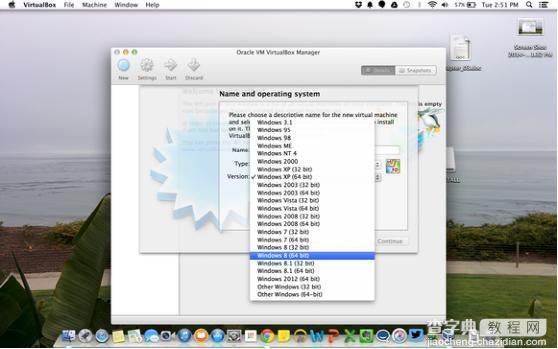
不论使用哪种方式安装Windows 10预览版,我们都需要首先下载ISO文件,可以在微软官网下载。虚拟机的选择包括VirtualBox、VMware等,这里以VirtualBox为例进行说明。整体的安装并不复杂,就像使用一款Mac软件一样,按照步骤选择系统版本(由于Windows 10并未正式推出,需要选择Windows 8,包括32位及64位版本)。
然后,VirtualBox会询问你分配多少RAM给Windows,默认为2048MB,你可以根据自己Mac的硬件来分配。存储方面,需要划分一个虚拟硬盘给Windows,默认为25GB,同样可以自行调节。之后,选择ISO,就可以像在PC上安装Windows那样进行安装,需要注意的是要选择全新安装而非升级。
安装完毕之后,就可以在虚拟窗口中正常使用Windows 10预览版了,当然也支持全屏效果。
使用Boot Camp安装Windows 10预览版
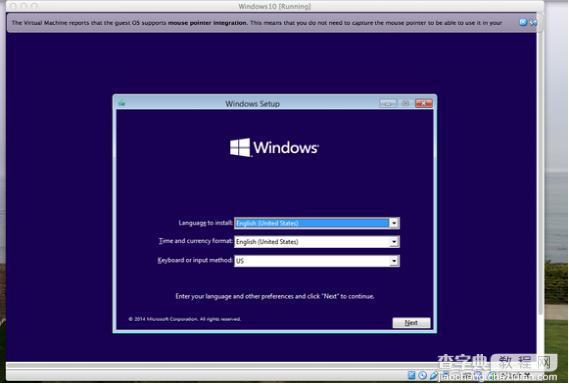
如果你喜欢更传统的形式,那么就可以使用Boot Camp工具来安装Windows 10预览版了。首先,需要将ISO制作成一个可引导U盘,然后在Mac中找到Boot Camp工具,为Windows分配硬盘空间,建议选择至少20GB的空间。然后,Boot Camp会重启系统,进入Windows安装界面,之后的步骤就与在PC上安装基本一致了。重启之后,按住键盘的Option按键,就可以在Mac及Windows 10预览版中进行选择。
使用效果
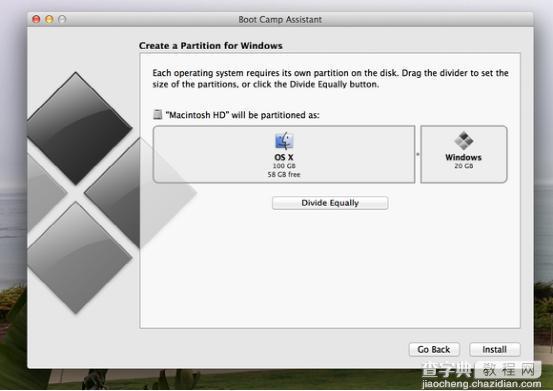
总得来说,Windows 10预览版在Mac设备上的兼容性还是不错的,触摸板可以实现大量高效的操作,不过还是使用鼠标更舒服一些。不兼容的部分主要集中在屏幕亮度自动调节、Macbook的键盘背光等方面。
以上就是如何在Mac上安装Windows 10预览版的过程,希望能帮到大家!
【教你如何在Mac上安装Windows 10预览版?】相关文章:
★ Win10 Creators预览版14959升级失败怎么办?
★ Win10 Mobile预览版14327怎么使用PC收发短信?
★ Win10移动版一周年14327更新 内置Windows预览体验功能
★ Win10系统如何清理猎豹浏览器缓存?Windows10清理猎豹浏览器缓存的两种方法
★ Win10 Mobile快速预览版14356.1000推送
★ Win10如何使用Windows Defender Offline来查找并删除恶意软件
